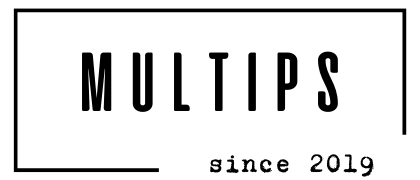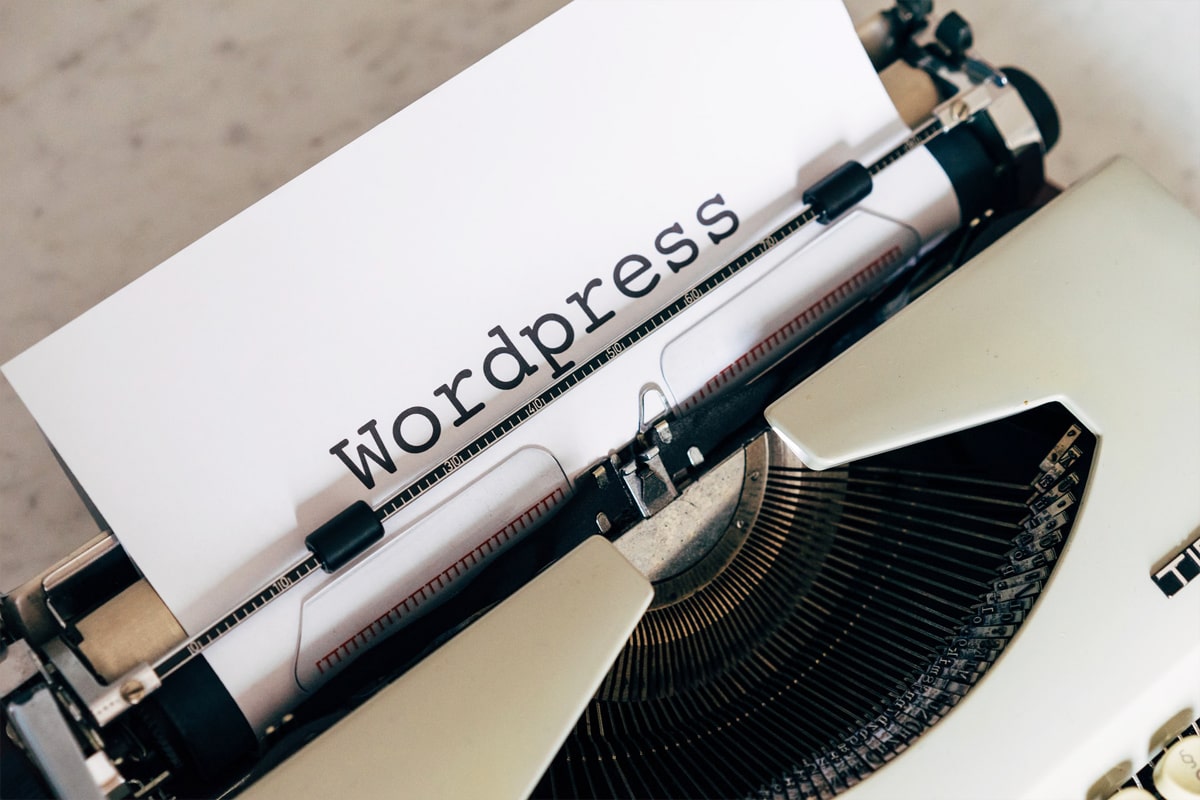審査が厳しいと噂の、Googleアドセンス。
調べてみると、
ブログの運営期間が短くても、投稿記事数が少なくても、GoogleAdsenseの審査に合格している先人達は、ちらほらいる模様。
20も30も記事を書いてからやっとアドセンスの申請だなんて、
「今の投稿ペースだと、いつ申請できるか分からない」
ということで、
サイトは作りたてで運営期間短め、投稿記事も少なめの状態で、申請に挑戦してみました。
- 8/12 初投稿(240字のご挨拶記事)
- 9/2 6記事を執筆し開設から3週間でGoogleAdsenseの申請
- 9/7 GoogleAdsenseに合格
結果は、願ってもいない一発合格!
申請と合格は、2019年9月。
備忘録も兼ねて、アドセンス申請までにやった準備内容と、初心者すぎてつまづいた2点をお伝えします。
今後、Googleアドセンスに申請する方のお役に立てればいいなと思います。
Google AdSense申請までの全体の流れ
Google AdSense申請までの手順は、6ステップです。
- レンタルサーバーの契約と独自ドメインの取得
- WordPressテーマの導入とカスタマイズ
- 固定ページの作成
(プロフィール、プライバシーポリシー、サイトマップ、お問合わせ) - 投稿記事を7つ作成
- Google Analytics、Google Search Consoleへの登録と連携
- Google AdSenseへの登録と申請
レンタルサーバーの契約と独自ドメインの取得
ブログを開設するために、レンタルサーバーはエックスサーバーと契約。
独自ドメインはサーバーと合わせてエックスサーバードメインで取得しました。
エックスサーバーを選んだ理由は、とにかくユーザーが多くて情報が転がっているからです。
サーバー契約が初めてなので、各サーバーの細かい良し悪しがまだ判断できなかったので、情報の多さで決めました。
ブログ開設を考えている方は、お得な時にドメイン取得しておきましょう。
WordPressテーマの導入と少々のカスタマイズ
Wordpresのテーマは、有料のAFFINGER6と悩んだ結果、Cocoonに決めました。
どちらのテーマもユーザーが多くて、調べたら情報があがっているので心強い。
Cocoonにした決め手は、無料だから。
初めてのワードプレスなので、まずは無料テーマから始めることにしました。
Cocoonのデフォルトの設定が沢山あるのでカスタマイズも楽です。
固定ページの作成(プロフィール、プライバシーポリシー、お問い合わせ、サイトマップ)
- プロフィール
- プライバシーポリシー
- お問い合わせページ
- サイトマップ
プロフィール
プロフィールページは、本来固定ページで作る方が審査通過のリスクが少なそうですが、私はウィジェットのプロフィールだけにしました。
代わりに、投稿ページで自己紹介的な要素を盛り込んだ内容を1記事作りました。
プライバシーポリシー
書き方がよく分からないくて、検索しながら自分なりのアレンジを加えて作りました。
アフィリエイトの部分はアドセンス申請時には入れずに、審査通過後に書き加えました。
お問い合わせ
お問い合わせページはプラグインのcontact form 7を使用しました。
こちらもユーザーが多いので安心です。

投稿ページで6記事を作成
アドセンス申請時は、アフィリエイトリンクがない方が良い
こんな情報を、よく目にします。
合格のためのリスクヘッジとして、アフィリエイトリンクを貼らずに、記事を書くことにしました。
20記事書かずに申請するので、せめてもの。
また、ジャンルが美容やヘルスケアだとGoogle AdSenseは合格しにくいっていう情報もよく見かけました。

美容やヘルスケアで記事書こうと思ってたのに。
まさかの展開。
とは言え、美容系というか皮膚系(肌トラブルが悩み)でブログを始めようと思ったので、そのまま続行。
一応、美容に関する記事を書く時は、あくまで事実だけを使えるように表現を気をつけました。
明らかに薬事法に抵触するような表現、
例えば「若返る」などのワードは読者にはキャッチーですが、アドセンス申請時は避けました。
記事は7つありましたが、最初の1記事は「ブログ始めます」だけのご挨拶240文字。
実質、記事と呼べそうなのは6記事だけでした。
タイトルも当初の予定ではもっと美容寄りにしようと思っていましたが、美容系が審査通過が難しいという前情報により、Google AdSense用にマルチな感じに変えました。
合格後に元のタイトルに戻すこともできましたが、結果的に雑記ブログとして放置。
アフィリエイトリンク
記事にはアフィリエイトリンクは貼りませんでした。
貼っていてもGoogle AdSenseの審査に合格した方のブログを見つけました。
アフィリエイトリンクを貼っていないことが合格の絶対条件ではなさそうです。
私はリスクヘッジでテキストと画像のみで記事を執筆しました。
他サイトへのリンク
他サイトへのリンクは1つも貼りませんでした。
意識的にリンクを貼らなかった訳ではないのですが、まずは自分のサイト内で完結して記事を書きました。
文字数
文字数は各6記事で2000文字以上書きました。
商品の紹介なしで2000文字書くのはきついかな、と少々めげました。
審査合格後に内部リンクを貼れるように、アフィリエイトで紹介したい商品に役立つ「基礎知識」をメインに記事をまとめました。
HTMLタグ
h2やh3などHTMLタグを意識して記事を書きました。
と、言ってもWordpressもCocoonも優秀すぎるので、基本デフォルトの機能頼みです。
画像のimgのalt属性も記入した方が良いのは知っていましたが、Google AdSenseに申請した時は、alt属性はサボってそのまま空欄にした状態でした。
今は、SEO対策も兼ねてなるべくalt属性も記入してます。
Google Analytics、Google Search Consoleの登録と連携
申請の前日に、Google Analytics、Google Search Consoleの登録と、この2つの連携を行いました。
この時点で、自分以外のアクセスはゼロです。
連携はガイドが出てくるので、その指示に従い連携させましたので特に手こずることはありませんでした。
ただ、登録は出来たものの、Google Search Consoleで予期せぬエラーが発生。
Google Search Console AMPエラーの発生(つまずいたこと2)
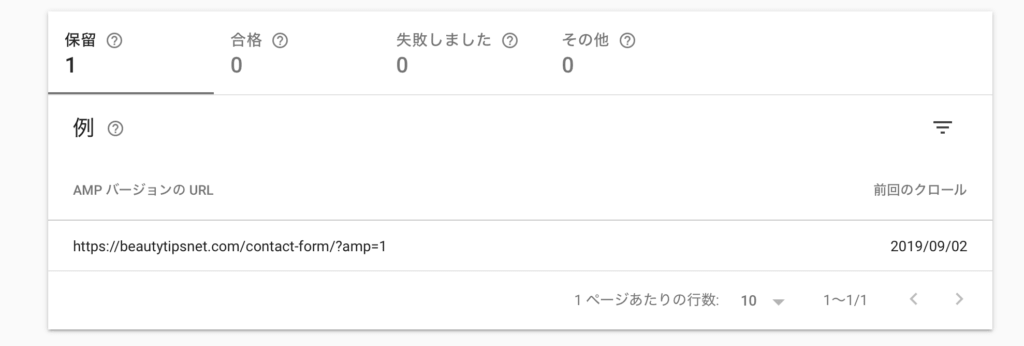
Google Search Consoleを見てみるとAMPでエラーとあり、こう書いてあります。
許可されていない属性または属性ちがHTMLタグにあります。
調べてみると、contact form 7でこのようなエラーが出ることがあるようです。
解決方法は簡単でした。
お問い合わせの固定ページの右側<文書>の下にある「AMPページを生成しない」にチェックを入れて更新します。
その後、クロールが再度検証して、無事エラーが解除されました。
このように情報が多いプラグインを使用すると解決が早いもんだと、早速実感しました。
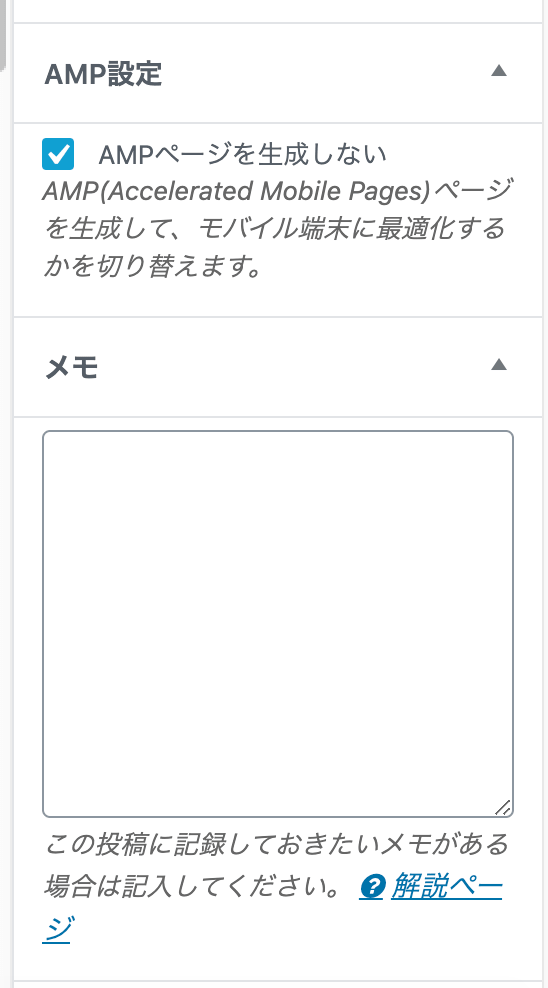
短い運営期間で、投稿記事数も少ない方でGoogle AdSenseの審査に合格した人の記事を見ていると、

翌日には合格メールがきた

数時間後に合格通知がきた
長いこと待つことなく、合格している方が多いようです。

申請から4日経っても連絡のない私は、不合格なんじゃないか
申請後すぐに連絡がないので、やはりダメだったかとうなだれていました。
その後、Google Search ConsoleでAMPエラーを発見。
お問い合わせページを修正し、Google Search Consoleのエラーが解消された直後に、
Google AdSenseから合格の連絡が来ました。
Google Search Consoleのエラーによって、Google AdSenseの審査が保留になっていたのかもしれません。
(定かではありませんが)
Google AdSense合格に関する噂の実態は?
- 開設から3週間の運営期間が短いブログでも審査に合格できた
- 6記事だけでも審査に合格できた
- 自分以外のPV数、アクセスがゼロでも審査に合格できた
- 週2ペースの記事更新でも審査に合格できた
ブログ初心者でまだまだWEBは勉強中なので、正直、Google AdSense合格なんか出来るのだろうかと半信半疑でした。
何度も挑戦することも覚悟しつつも、「合格したら儲けもん」くらいの記念申請のノリも少々ありました。
結果は、色々情報をあげてくれている先人の皆さんのおかげもあり、
出来立てほやほや運営3週間で投稿数6記事のブログでも、
無事Google AdSenseの審査に合格。
これからGoogle AdSenseを申請しようとお考えの方、頑張ってくださいね!